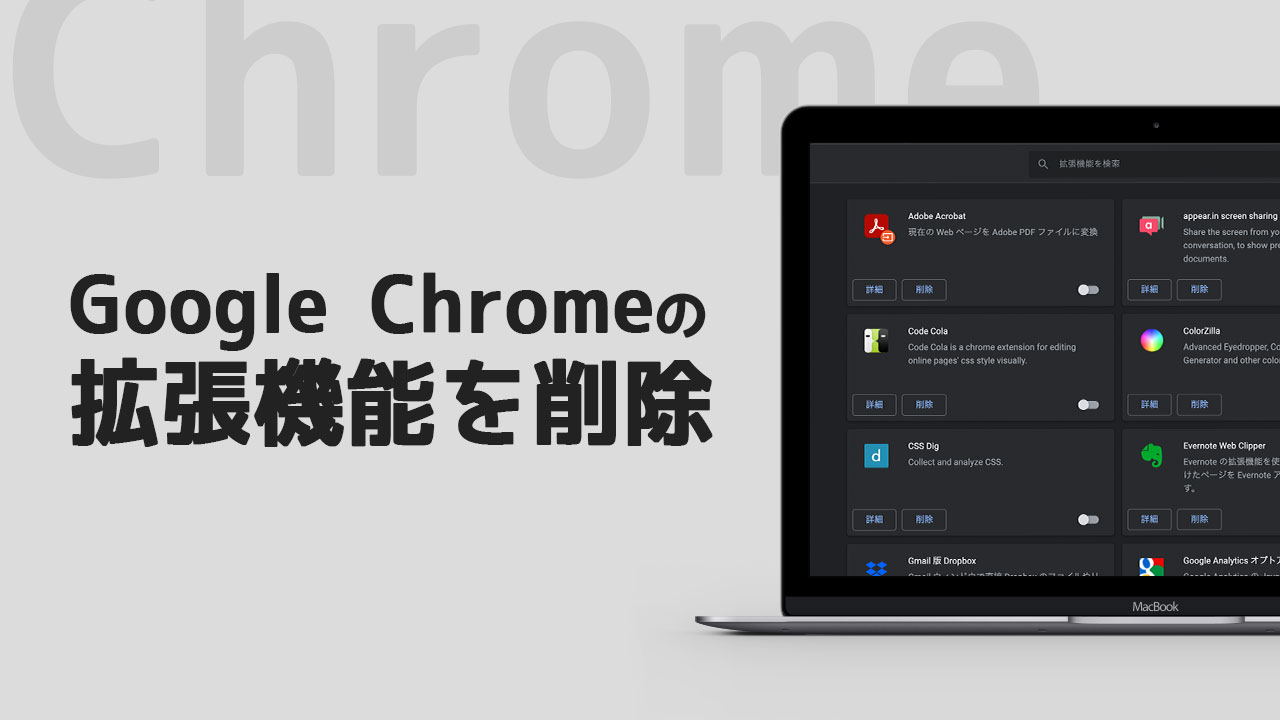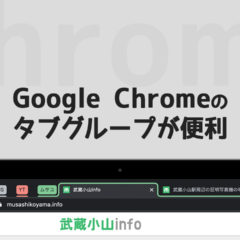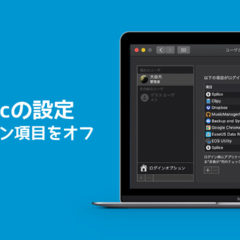Chromeの拡張機能って便利なものを見つけてはサクッと入れてしまうので、使ってないけどずっとオンになってるみたいなことがありますよね。
最近Chromeの拡張機能を入れているだけでメモリを消費するという情報を見つけたので、拡張機能を整理するとともにキャプチャー撮っておきました。
というわけで、Chromeの拡張機能をオンオフしたり削除する手順についてご紹介します。
Chromeの拡張機能をオンオフしたり削除する手順
Chromeの拡張機能を入れていくと検索窓の右側にアイコンが増えたりしますが、正直ここを見ただけで普段使ってないものがちらほら。
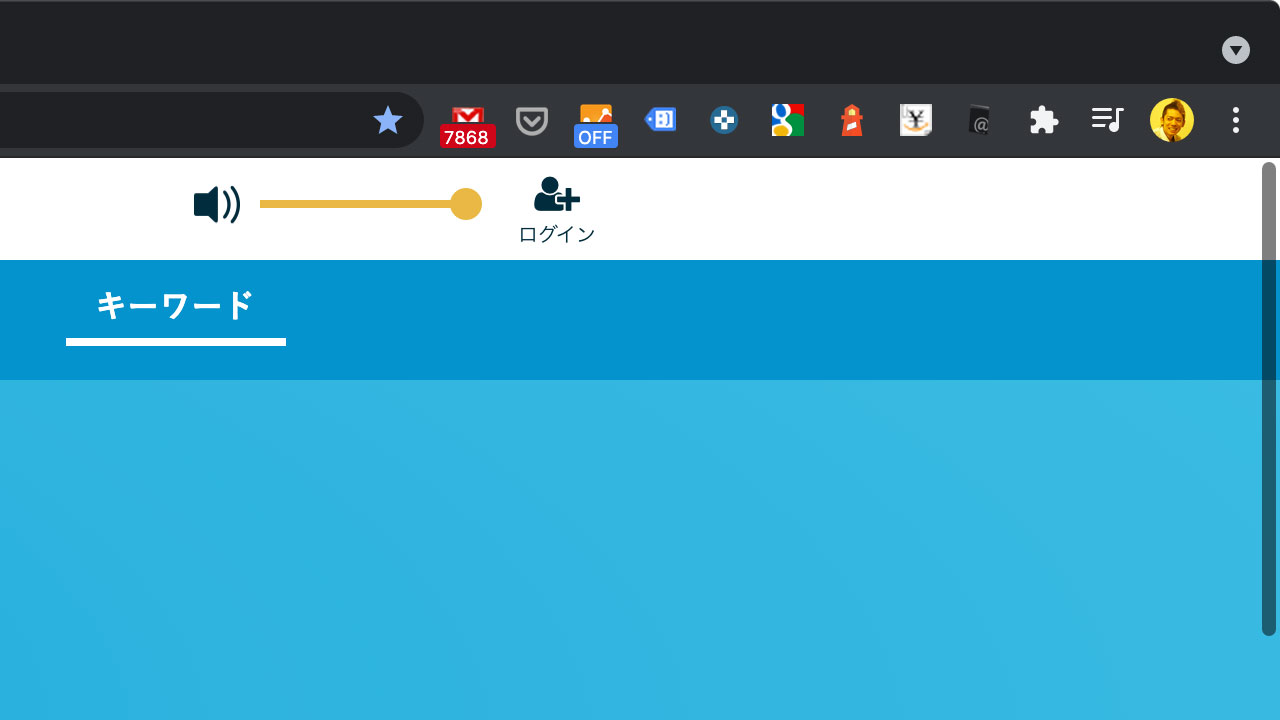
もちろんここに表示されない拡張機能もありますので、それらを管理する画面に行きましょう。
ちなみに、これから紹介するのはバージョン91でのUIです。
右上の点々アイコンをクリックしてメニューを開き「その他のツール>拡張機能」をクリックします。

するとこんな感じで拡張機能がずらっと表示される画面に遷移します。
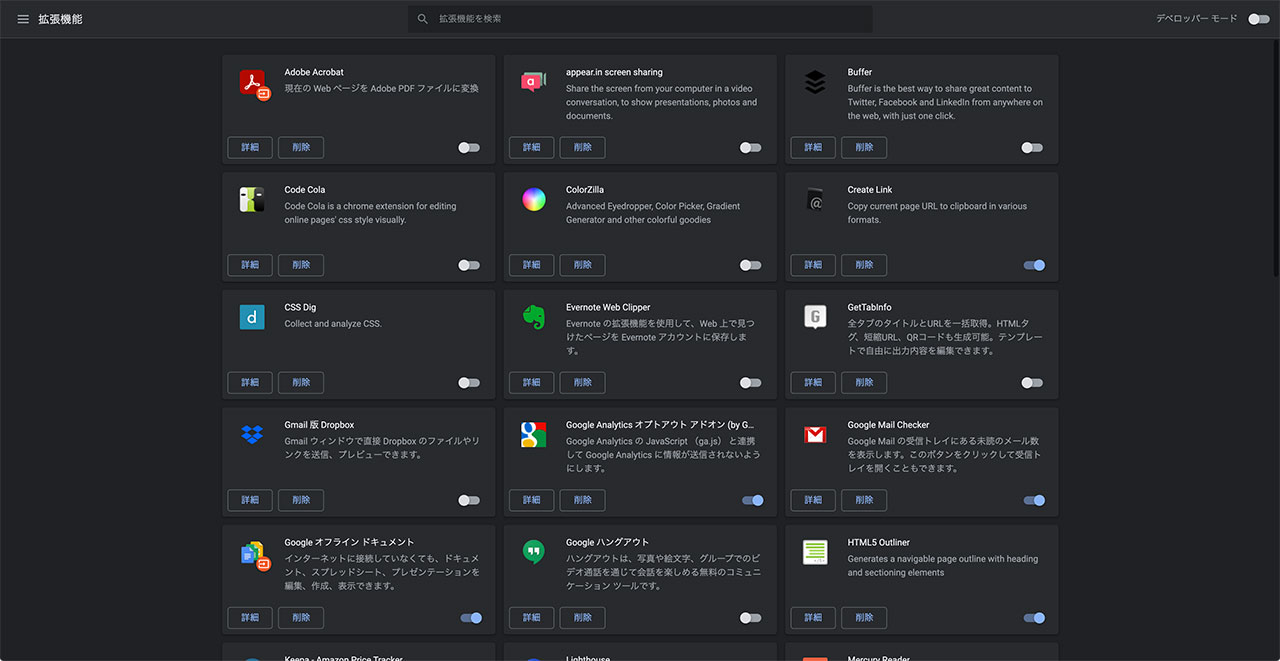
あとは右下のボタンでオンオフするか、必要ないと思ったら削除ボタンをクリックします。

Chromeの拡張機能がインストールされているだけでもメモリを消費しているようなので、例えば年に1回程度使うかどうかのような拡張機能は削除してしまって良いと思います。
Chromeのタブグループ機能を使ってメモリ消費減
Chromeのタブはグループすることができまして、そのタブグループを畳むことでメモリ使用量を減らすことができます。
こんな具合にタブグループを複数作って、作業中以外のタブを畳んでおくことができるんです。
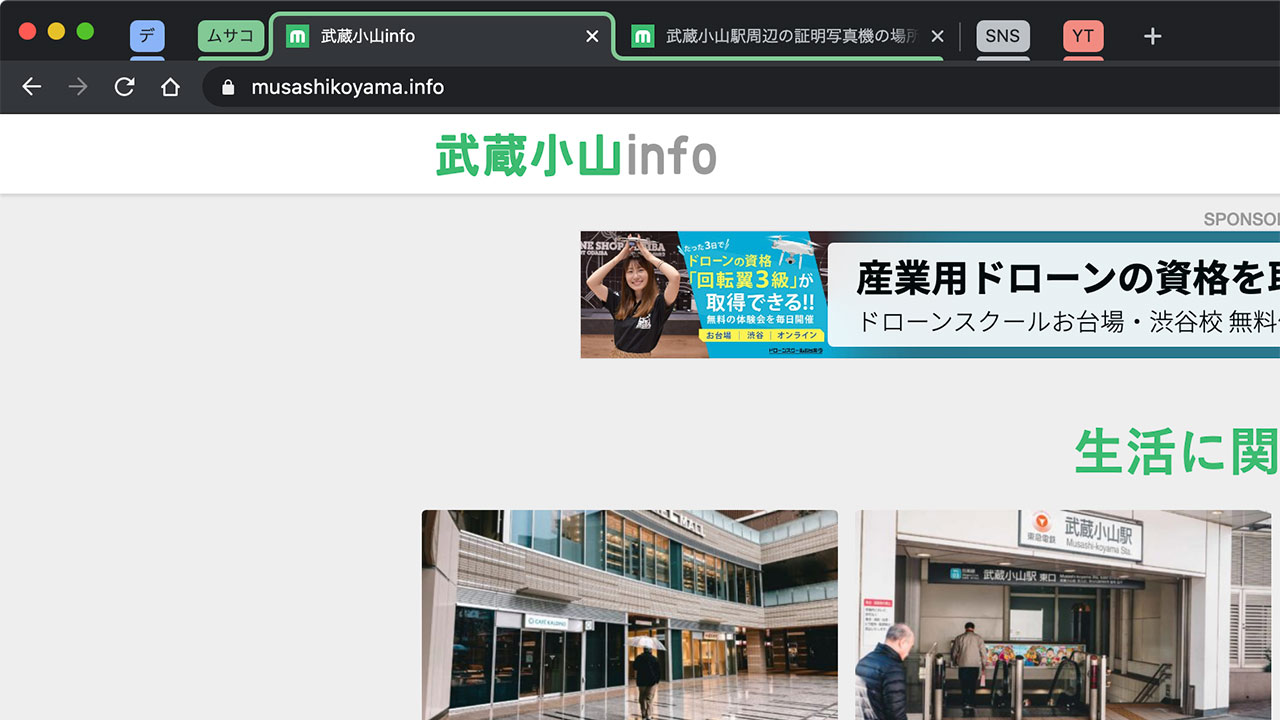
詳しい使い方は下記の記事にまとめてます。
Macのメモリ使用量を削減するその他の方法
Chromeはメモリをたくさん使うブラウザなので、Chromeを使ってる以上は多少仕方ないことなんですが、他にも色々とメモリ使用量を削減する方法がいくつかあります。
シンプルなところではデスクトップにアイコンを置かないようにするとか、動画などの容量の大きいファイルや使ってないアプリを削除するなど。すぐにでもできることっていくつかあるんですよね。
ログイン時に自動で立ち上がるアプリをオフにする方法も有効です。以前に解説記事を書いたので、詳しい手順はこちらをご覧ください。
最後に
昔はいろいろな拡張機能を片っ端から試してまして、改めて見返すと何の機能なのか全くわからないものも多かったので、棚卸しするの大事ですね。
また、開発が止まっている拡張機能や、場合によっては悪意を持って作られたものがあったりもするので、皆さんもぜひ見返してみてくださいね。